
Vis - Tilbud/Ordre/Faktura - Tilbudsregistrering

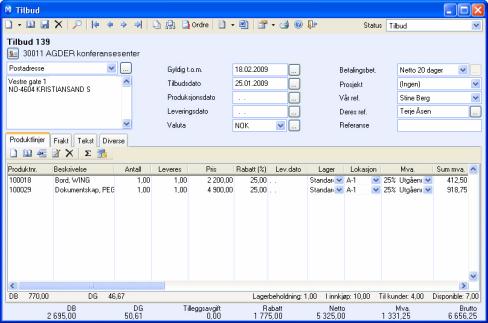
Se mer om Vanlige verktøy i skjermbildene for informasjon om øvrige knapper på verktøylinjen.
 .Dupliser:
Starter veiviser for duplisering av tilbud/ordre/faktura.
.Dupliser:
Starter veiviser for duplisering av tilbud/ordre/faktura.
 .Ordrehierarki:
Ordrehierarki-knappen gir en hierarkisk oversikt over ordre/tilbud med
fakturanummer/kreditnotanummer.
.Ordrehierarki:
Ordrehierarki-knappen gir en hierarkisk oversikt over ordre/tilbud med
fakturanummer/kreditnotanummer.
 .Effektuering:
Overfører (effektuerer) tilbud ved å opprette ordre.
.Effektuering:
Overfører (effektuerer) tilbud ved å opprette ordre.
 .Opprette
aktiviteter: Velg i nedtrekkslisten
om du vil Ringe kontakt eller Sende e-post til kontakt. En aktivitet for
dette blir opprettet som er knyttet til tilbudet.
.Opprette
aktiviteter: Velg i nedtrekkslisten
om du vil Ringe kontakt eller Sende e-post til kontakt. En aktivitet for
dette blir opprettet som er knyttet til tilbudet.
 .Avanserte
tilbudsutskrifter: Dersom tilbudet skal overføres til Microsoft
Word, kan du senere redigere disse her. Knappen gir tilgang til dokumentene
som er knyttet til tilbudet. Dette gir enkel og rask tilgang til dokumentene
i dokumentlisten som er knyttet til nettopp dette tilbudet.
.Avanserte
tilbudsutskrifter: Dersom tilbudet skal overføres til Microsoft
Word, kan du senere redigere disse her. Knappen gir tilgang til dokumentene
som er knyttet til tilbudet. Dette gir enkel og rask tilgang til dokumentene
i dokumentlisten som er knyttet til nettopp dette tilbudet.
 .Brukerinnstillinger:
Åpner brukerinnstillinger for tilbud.
Bruk pilknappen for å åpne Firmainnstillinger
for Tilbud/Ordre/Faktura.
.Brukerinnstillinger:
Åpner brukerinnstillinger for tilbud.
Bruk pilknappen for å åpne Firmainnstillinger
for Tilbud/Ordre/Faktura.
 .Skriv
ut:
Tilbudene kan skrives ut på 3 ulike dokumentformularer, og sendes
til skriver, e-post, telefaks, overføres til Microsoft Word, eller til
forhåndsvisning på skjerm. Har du installert en PDF-skriver, kan tilbudet
også overføres til PDF-format som en fil.
.Skriv
ut:
Tilbudene kan skrives ut på 3 ulike dokumentformularer, og sendes
til skriver, e-post, telefaks, overføres til Microsoft Word, eller til
forhåndsvisning på skjerm. Har du installert en PDF-skriver, kan tilbudet
også overføres til PDF-format som en fil.
Status: Nedtrekkslisten øverst i høyre hjørne viser den gjeldende statusen for tilbudet. Du kan bevege deg mellom ulike registre ved å velge mellom de ulike statusene. Listen består av statusene Tilbud annullert, Tapt salg, Tilbud, Tilbud repeterende, Tilbudsmal og Gruppetilbud.
Adresse: Du kan velge å bruke mottakerens Fakturaadresse eller Leveringsadresse ved å velge ønsket alternativ i nedtrekkslisten.
Gyldig t.o.m.: Klikk søkeknappen til høyre for feltet for å velge en dato som tilbudet skal være gyldig til.
Tilbudsdato: Klikk søkeknappen til høyre for feltet for å velge en dato når tilbudet er gyldig fra.
Produksjonsdato: Klikk søkeknappen til høyre for feltet hvis du ønsker å angi datoen når produktet/-ene ble produsert. Dette feltet er kun til informasjon, og kan for eksempel brukes hvis firmaet ditt selger bedervelige varer.
Leveringsdato: Klikk søkeknappen til høyre for feltet for å velge en leveringsdato.
Valuta: Velg blant de vanligste valutaene i nedtrekkslisten. Du kan klikke på søkeknappen for å åpne vinduet Valuta som lar deg velge fra en komplett liste over valutaer. Les mer om Valuta.
Betalingsbet.: Velg hvilken betalingsbetingelse som skal brukes for tilbudet i nedtrekkslisten. Hvis du velger alternativet Visa, kan du klikke søkeknappen til høyre for listen og spesifisere videre informasjon om kredittkortbetaling. Les mer om dette her.
Prosjekt: I nedtrekkslisten kan du velge å koble tilbudet til et av prosjektene som du har registrert i prosjektregisteret.
Vår ref.: I nedtrekkslisten kan du velge hvem av de ansatte i firmaet ditt som skal være ansvarlig for tilbudet.
Deres ref.: Angi navnet på personen som skal motta tilbudet. Du kan klikke søkeknappen og velge kontaktperson fra en liste dersom du allerede har registrert kontaktpersonen i systemet.
Referanse: I dette feltet kan du angi en referansekode som senere kan brukes til å administrere eller filtrere tilbudene dine.
Fanekortene i Tilbud
Se også: